Instruções de extração abaixo
Instruções de vídeo
Tutorial em vídeo mostrando como extrair arquivos ZIP multipartes.
Como extrair arquivos multipartes zip?
- Selecione os arquivos de partes zip. Esses arquivos geralmente são numerados sequencialmente (por exemplo, Z01, Z02 ou part1.zip, part2.zip ou zip.001, zip.002, etc.). Certifique-se de selecionar TODAS as partes, caso contrário, a extração falhará.
- Clique em "Sel
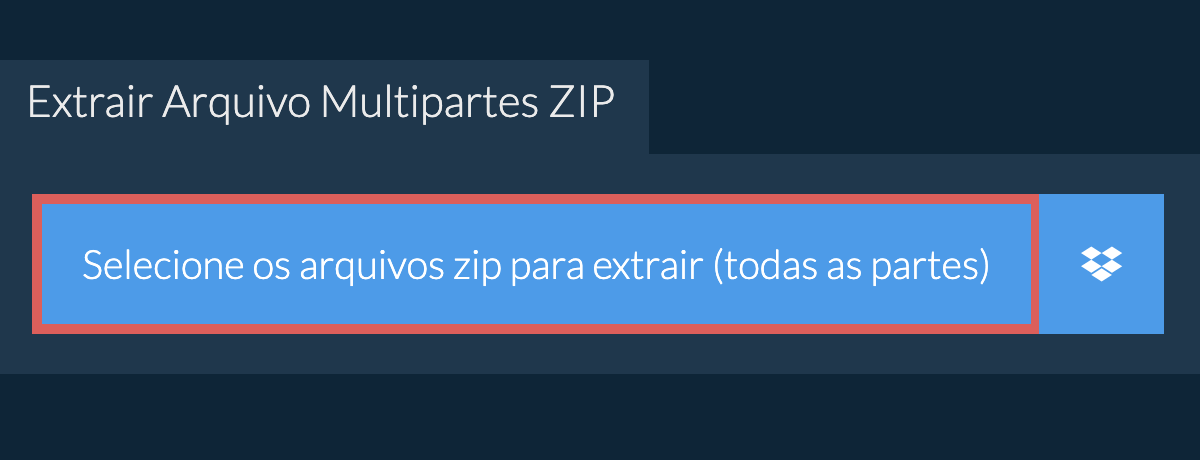
- EXTRACT_MULTIPART.how-to-1-b
Irá começar a extração do ficheiro e irá listar os conteúdos do ficheiro zip assim que estiver completo. - Clique no ícone verde "Salvar" nos arquivos individuais para salvar no seu disco local.
- OPCIONAL: Clique no botão azul "Pré-visualizar" para abrir diretamente no navegador. Esta opção está disponível apenas para alguns tipos de arquivos.
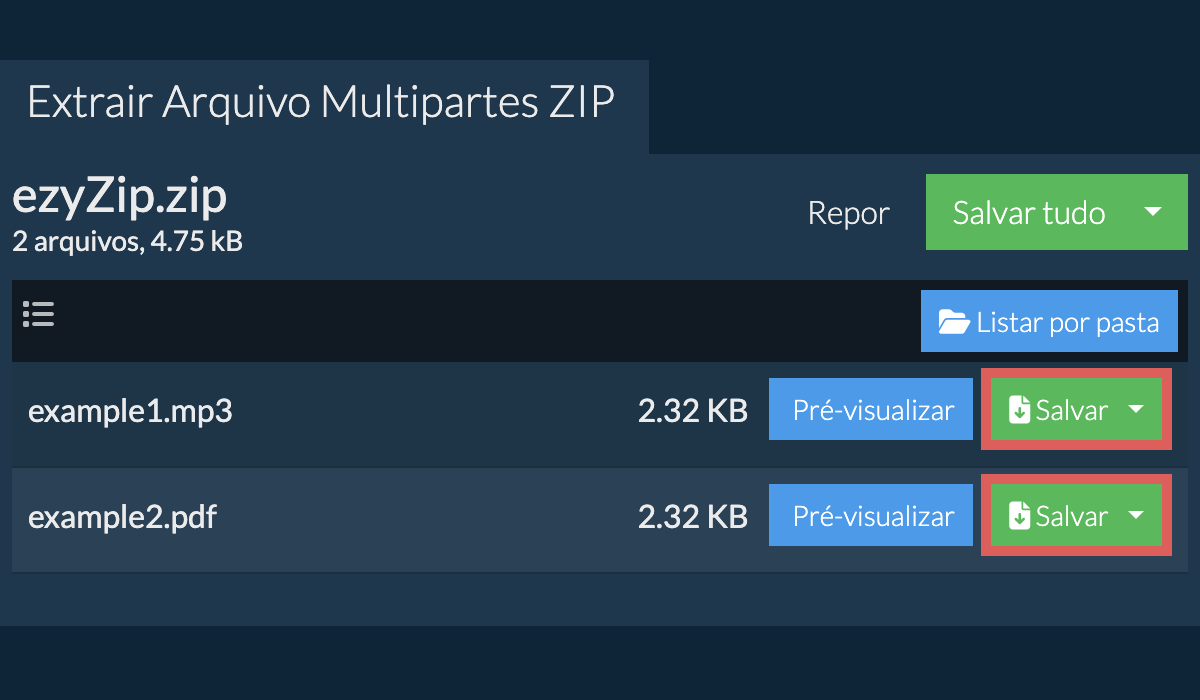
Como salvo todos os arquivos em uma pasta?
- Clique em "Salvar tudo". Se o botão estiver desabilitado, significa que seu navegador não oferece suporte a esse recurso ou não está habilitado.
No Chrome, você pode ativá-lo alternando a seguinte configuração:chrome://flags/#native-file-system-api
(copie / cole na barra de endereço do navegador)
- Selecione uma pasta vazia onde deseja extrair os arquivos. Observação: se você já tiver arquivos com o mesmo nome, ezyZip OS SOBRESCREVERÁ.
- Depois de selecionar a pasta, o navegador solicitará permissão para acessá-la. Clique em "Exibir arquivos" seguido de "Salvar alterações".
- Vai então começar a salvar arquivos e subpastas no destino que você especificou

Como é que extraio ficheiros zip na Dropbox?
- Clique no logotipo Dropbox () no botão de selecionar ficheiros zip.

- A escolha de ficheiros da Dropbox irá aparecer. Terá de dar permissão de acesso ao ezyZip na primeira vez.
- Assim que tiver selecionado o ficheiro zip, o download será feito para o seu browser e irá poder ver os conteúdos.
- Para guardar os ficheiros na Dropbox, clique no dropdown "Dropbox" sob os botões "Guardar" ou "Guardar Todos". Terá de autorizar a Dropbox para ezyZip na primeira vez que o fizer.
Os ficheiros serão guardados na pasta /Apps/ezyZip.
Posso visualizar o conteúdo do meu arquivo zip sem extraí-lo?
Sim, o ezyZip oferece um recurso especializado de pré-visualização de conteúdo de arquivo que permite visualizar o conteúdo de certos tipos de arquivos dentro de seus arquivos zip sem a necessidade de extraí-los. Este recurso suporta uma variedade de tipos de arquivos, incluindo imagens, áudio, vídeo e documentos, proporcionando uma maneira rápida e conveniente de verificar ou revisar o conteúdo desses arquivos dentro de seus arquivos. Basta clicar no botão azul "Pré-visualizar".
É seguro extrair arquivos zip usando o ezyZip?
Sim. O ezyZip utiliza o poder de processamento do seu próprio computador e navegador para concluir a tarefa. Nenhum dado de arquivo sai do seu navegador. Inseguro? Desligue seu WiFi ao concluir a conversão. Ele continuará funcionando, pois nenhum dado é carregado na Internet.
Qual sistema operacional e navegador podem extrair arquivos zip?
ezyZip suporta qualquer sistema operacional que pode executar um navegador moderno. Nós o testamos para trabalhar com Windows, MacOS, Linux (ex.: Ubuntu, Mint, Debian), Android, ChromeOS (Chromebook), iOS (iPhone, iPad & iPod Touch).
Verifique se você está utilizando a versão mais recente de um dos navegadores populares ou suas variantes (ex.: Chrome, Firefox, Safari, Opera).
Por favor entre em contato conosco através do formulário de feedback se tiver qualquer problema.
Verifique se você está utilizando a versão mais recente de um dos navegadores populares ou suas variantes (ex.: Chrome, Firefox, Safari, Opera).
Por favor entre em contato conosco através do formulário de feedback se tiver qualquer problema.
O que é o ezyZip?
O ezyZip é uma utilidade online gratuita para abrir e extrair arquivos zip online no seu navegador. Ele suporta uma infinidade de outros formatos de arquivos e conversões.
Ao contrário de outras utilidades de extração de arquivos online, o ezyZip NÃO exige que você faça upload ou download de arquivos para um servidor. Ele é executado localmente como um aplicativo de navegador, tornando-o muito mais rápido do que outros extratores de arquivos online. Isso também garante que sua privacidade seja protegida, pois nenhum dado de arquivo sairá do seu navegador.
